Построитель документов: создание документов на основе содержимого строк
Применить к
Smartsheet
- Business
- Enterprise
Возможности
Использовать построитель документов могут только лицензированные пользователи. Прикреплять созданные документы к строкам таблицы могут владельцы, администраторы и редакторы. Создавать документы и загружать их на свои устройства могут все пользователи, у которых есть доступ к таблице.
PLANS
- Business
- Enterprise
Права доступа
Использовать построитель документов могут только лицензированные пользователи. Прикреплять созданные документы к строкам таблицы могут владельцы, администраторы и редакторы. Создавать документы и загружать их на свои устройства могут все пользователи, у которых есть доступ к таблице.
Создавать документы и загружать их на свои устройства могут все пользователи, у которых есть доступ к таблице.
Чтобы создать документы, используя данные строк, вам нужно подготовить таблицу, создать заполняемый PDF-файл и сопоставить строки таблицы с этим файлом. После этого схему сопоставления можно использовать для создания настраиваемых документов.
Подробнее о том, как создать сопоставление…
Для поиска строк, готовых к использованию в создаваемых документах, можно настроить фильтры. Дополнительные сведения см. в статье Создание фильтра для отображения или скрытия данных.
Чтобы создать документ, выполните указанные ниже действия.
- Выберите строки, на основе которых вы планируете создавать документ. Каждая строка будет соответствовать отдельному документу.
- Щёлкните выделенную строку правой кнопкой мыши и выберите Создать документы… Окно построителя документов откроется на той же вкладке браузера.
 Сохранённые схемы сопоставления будут отображаться справа.
Сохранённые схемы сопоставления будут отображаться справа. - Перетащите столбец Имя файла в поле Имя создаваемого документа вверху экрана. Если оставить это поле пустым, все документы получат имя PDF-шаблона и вам будет сложно их различать. Узнайте, как создавать настраиваемые имена файлов в построителе документов.
- В меню одной из сохранённых схем сопоставлений выберите раскрывающийся список «Создать».
Если вы создаёте документы на основе таблицы, можно выбрать варианты «Загрузить» или «Вложить в строку»; для создания документов на основе отчёта можно использовать только вариант «Загрузить». - Проверьте, корректно ли отображаются данные в созданных документах. Если что-то не так, можно вернуться и исправить схему сопоставления. Для этого щёлкните значок карандаша рядом со схемой сопоставления, чтобы проверить её и внести необходимые изменения.
Дополнительная информация
При создании документов учитывайте приведённые ниже соображения.
- Нет данных из некоторых строк? Нажмите кнопку «Вернуться к таблице» в левом верхнем углу построителя документов и следуйте инструкциям построителя.
- При повторном использовании сопоставления новые документы будут создаваться в виде новых версий уже существующих вложений. Дополнительные сведения о версиях вложений см. в статье Поддержание актуальности вложенных файлов.
- Создаваемому PDF-файлу присваивается имя на основе имени переданного документа, а не схемы сопоставления. Вы можете присвоить уникальное имя каждому документу.
- Вы можете сопоставлять изображения в ячейках с полями изображений в PDF-файле, но при этом надо убедиться, что это поле изображения — в противном случае в документе будет отображаться имя файла с этим изображением.
- За один раз можно создать документ для 100 строк.
- Если в документе несколько полей используют одни и те же данные, свяжите эти поля и сопоставьте только первую пару.
 Остальные поля будут заполнены автоматически.
Остальные поля будут заполнены автоматически. - По возможности не ограничивайте типы данных в PDF-файле. Например, в текстовые поля можно вставлять даты в любом формате. А если ограничить формат поля, некорректный ввод данных приведёт к ошибкам при синхронизации данных в PDF и Smartsheet.
Вам помогла эта статья?
ДаНет
Автоматическое создание документов | Блог Мегаплана
Давайте представим типичную ситуацию. Менеджер Дима делает первые шаги в продажах. Он умеет убеждать и парировать аргументы, но почему-то никак не дотягивает до плана. Постоянно ошибается и теряет клиентов. Выясняется, что он не успевает толком общаться с клиентами, потому что тратит 2 часа в день на бумажную волокиту. Ему нужно сначала найти данные в CRM, потом внести их вручную в договор, коммерческое предложение и в счет. И так в каждой сделке. Как итог, ошибки на пустом месте, неразбериха в файлах и потеря заказов.
Как можно организовать работу с документами, чтобы Дима тратил на нее минуты вместо часов и избавился от ошибок? В Мегаплане для этого есть эффективное решение — автоматическое создание документов.
Как это работает
Речь идет не о списке готовых шаблонов, как в других CRM, а о мощной системе генерации документов. Она позволяет не только добавлять собственные шаблоны в CRM-систему, но и автоматически заполнять документы данными из карточек сделок и клиентов. Останется загрузить документ в Мегаплан, и он появится в списке шаблонов. Теперь у ваших сотрудников под рукой всегда будут готовые для заполнения формы!
Достаточно создать шаблон договора или счета в привычных офисных приложениях Word или Excel, расположив картинки печатей, подписи и другие реквизиты в нужной последовательности. Чтобы сработало автозаполнение, добавьте в нужные места шаблона {{переменные}}: это может быть название компании, контактное лицо, позиции заказа и любые другие данные из карточки сделки и или клиента.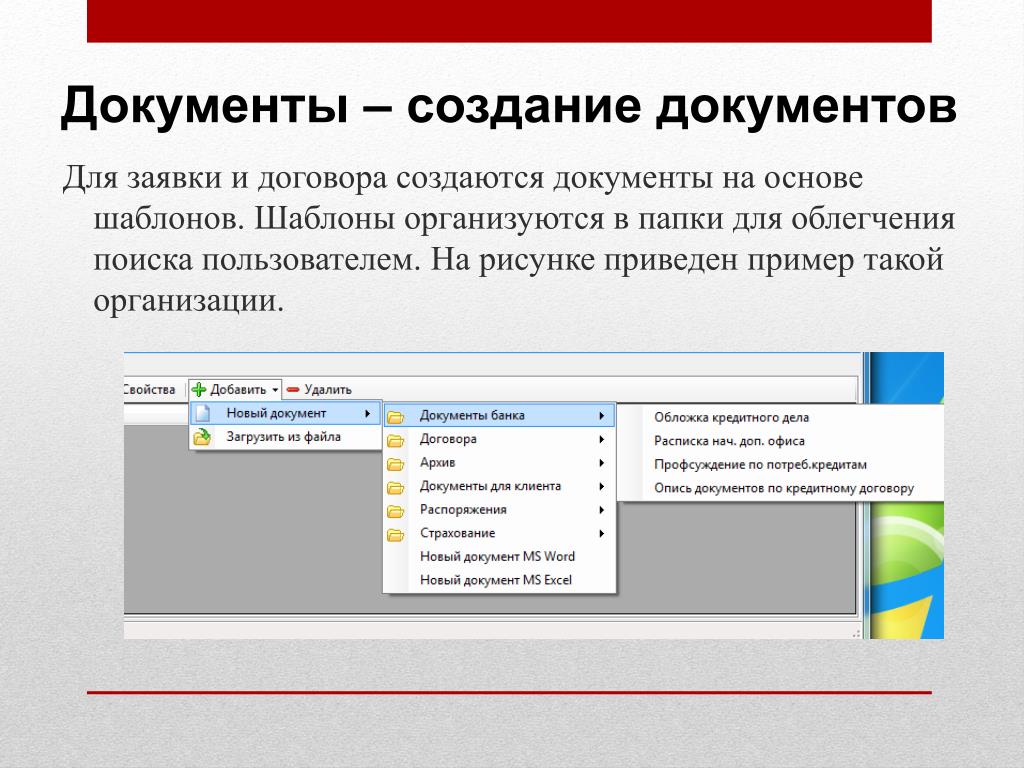
Эксперимент
Давайте менеджер Дима попробует заполнить договор. Сначала вручную, потом автоматически. Посмотрим, сколько времени у него уйдет в первом случае и насколько удастся его сократить во втором.
Вариант 1. Без автоматизации.
-
Дима ищет типовой договор на компьютере — 2 минуты. Хорошо, если он на рабочем столе!
-
Запускает Word и заполняет порядковый номер (его еще надо вспомнить) и дату (лучше свериться с календарем) — 2 минуты.
-
Находит карточку клиента в CRM и копирует оттуда название юрлица, его представителя, перечень товаров, услуг и общую сумму заказа — 6 минут.
-
Копирует и вставляет в договор реквизиты клиента: расчетный счет, ИНН, БИК, название банка — еще 3 минуты.

-
Проверяет на ошибки и сохраняет договор на компьютер — 4 минуты.
-
Открывает почту, пишет письмо, ищет договор и прикладывает — 3 минуты.
-
Дима заходит в карточку клиента или сделки и добавляет договор из шаблона — 1 минута. Список шаблонов всегда под рукой!
-
При генерации договора все поля заполняются автоматически. Если нужно, Дима редактирует строки или выбирает плательщика, если в карточке их несколько — 2 минуты.
-
Отправляет договор клиенту прямо из CRM, используя готовый шаблон для письма — 2 минуты.
Итого — целых 20 минут!
Вариант 2. С автоматизацией.
Итого — 5 минут, а это в четыре раза быстрее, чем без автоматического создания документов. Всего три клика «Выбрать — Сгенерировать — Отправить», и документы с актуальными и верными реквизитами готовы!
Всего три клика «Выбрать — Сгенерировать — Отправить», и документы с актуальными и верными реквизитами готовы!
Как еще можно использовать
Автоматическое создание документов в Мегаплане поможет вам и вашим сотрудникам забыть про ошибки, избавиться от рутины и повысить свою эффективность. Работа с документами больше не будет съедать время, а ваш документооборот станет четким, прозрачным и удобным.
Вы можете загружать в Мегаплан собственные шаблоны заявок, счетов, актов, накладных, договоров, коммерческих предложений и любых других документов. Без программистов и дорогих доработок!
Формы документов будут на 100% соответствовать вашему бизнес-процессу и внутренним требованиям к документации. Работайте, как вы привыкли!
При генерации документа по шаблонам Мегаплан моментально заменит их на реальные данные. Больше ничего не нужно вносить вручную!
Все когда-либо созданные документы навсегда сохранятся в CRM-системе. Вы будете всегда в курсе, что и когда клиент получил!
Вы будете всегда в курсе, что и когда клиент получил!
Вот здесь мы подробно рассказываем, как создать шаблон договора на оказание услуг и затем пользоваться им в Мегаплане. Если захотите добавить свой шаблон счета, вот тут написано, как это сделать. Лениво читать? Посмотрите короткое видео.
Основы создания документов
Программное обеспечение для создания документов (также известное как создание документов, автоматизация документов или сборка документов) позволяет преобразовывать текстовые записи (как правило, файлы MS Word и PDF) в привлекательные продуктивные форматы, определяемые как шаблоны.
Программное обеспечение для создания документов помогает создавать персонализированные документы, готовые к транзакциям, в рекордно короткие сроки. Шаблоны для создания документов не только сокращают время, необходимое для создания нового документа, но также помогают повысить качество документа, исключая любые ошибки, связанные с человеческим фактором, возникающие при ручном редактировании.
Шаблон создания документа (готовый к использованию) может оставаться в библиотеке других соответствующих шаблонов. Когда разработчик или пользователь выбирает шаблон из списка, ему будут предоставлены такие варианты, как:
«Вы бы предпочли применить существующий источник базы данных (файл ответов)?»
или
«Вы бы предпочли создать новый файл ответов?»
Если пользователь выбирает существующий файл ответов, то большинство, если не все поля в шаблоне будут предварительно заполнены в рамках формирования из выбранного файла. Разработчик также может включить любые важные дополнительные ответы, которые затем будут автоматически сохранены в файле для использования в будущем.
Наоборот, если разработчик решил создать новый файл ответов, он должен представить все ответы в каждом поле шаблона. После этого программное обеспечение для создания документов будет использовать эту информацию для создания нового пользовательского документа.
Как создаются и развертываются шаблоны программного обеспечения для создания документов? (The Windward Way)Различные поставщики программного обеспечения по-разному подходят к аспекту создания шаблонов.
Windward Studios, ведущая компания по автоматизации создания документов, предлагает Windward Designer, который позволяет пользователю преобразовывать простые текстовые файлы и данные в мощные, легко настраиваемые шаблоны документов и развертывать их в широком диапазоне сред, включая, помимо прочего, рабочий стол, облако и клиент/сервер.
В отличие от других решений в отрасли, программное обеспечение для создания документов, такое как наше, обеспечивает превосходные результаты и непревзойденный пользовательский опыт, и наш уровень удержания клиентов 95% является тому подтверждением.
Инструмент для создания документов в MS Word
Вам не нужно быть профессиональным создателем документов, чтобы воспользоваться преимуществами нашего создателя шаблонов документов. Фактически, вам не требуется какое-либо базовое обучение, поскольку шаблоны можно создавать и редактировать с помощью ваших самых любимых платформ, таких как MS Word, Excel и PowerPoint, чтобы включать в себя определенные элементы дизайна, которые вам нужны — интервалы поворота, настраиваемые страницы, графику. и более. Кроме того, интеллектуальные встроенные теги данных вводят условную логику для персонализации вывода в соответствии с вашими уникальными требованиями к документу.
Фактически, вам не требуется какое-либо базовое обучение, поскольку шаблоны можно создавать и редактировать с помощью ваших самых любимых платформ, таких как MS Word, Excel и PowerPoint, чтобы включать в себя определенные элементы дизайна, которые вам нужны — интервалы поворота, настраиваемые страницы, графику. и более. Кроме того, интеллектуальные встроенные теги данных вводят условную логику для персонализации вывода в соответствии с вашими уникальными требованиями к документу.
Даже пользователи, не являющиеся техническими специалистами, могут ввести в шаблон сложную бизнес-логику. С другой стороны, разработчики могут использовать аналогичные компоненты для создания интерактивного источника (формы вопросов и ответов, условная логика, диаграммы и т. д.) для шаблона. Для аналогичных документов Windward позволяет пользователям совместно использовать и применять компоненты в нескольких шаблонах. Эта интеллектуальная функция гарантирует, что вы можете создавать различные документы, используя один источник данных.
Узнайте больше о том, как работает программное обеспечение Windward для автоматизации документооборота.
Включите автоматизацию документов — создавайте документы по желанию с помощью Windward Designer и Engine!
Пользователи оценят интеллектуальную возможность повторного использования документов, поскольку дизайнер документов дает вам возможность импортировать и использовать шаблоны в качестве подшаблонов. Мастера данных Windward позволяют даже пользователям, не являющимся ИТ-специалистами, очень просто создавать запросы данных из источника по своему выбору с помощью простых опций перетаскивания.
В заключение, вы можете создавать новые шаблоны для своих документов за считанные минуты, чтобы вы могли ускорить свою деловую активность, как никогда раньше. Другими словами, Windward Designer помогает упростить процесс создания документов, что приводит к значительной экономии, а рабочий процесс становится плавным и сверхбыстрым.
Если вы только что нас обнаружили, мы очень рады. Узнайте больше о Windward, получите 14-дневную бесплатную пробную версию и быстро начните создавать документы с помощью наших решений с минимальным кодом или без кода.
Создание документов
Создание нового документа
Amaya позволяет создавать как локальные, так и удаленные документы. Три типа документы доступны:
- Новый документ, чтобы создать документ, включая текст, ссылки, формулы и т. д.
- Новая формула для создания единого математического формула
- Новая таблица стилей для создания стиля CSS лист
Чтобы создать документ:
- Выберите New из меню File , а затем выберите тип файла, который вы хотите создать.
- В командной строке введите URI или локальный путь к новому документу (
имя по умолчанию присваивается документу, если имя не указано). Ты можешь
используйте браузер файлов, чтобы найти локальный каталог.

- Выберите расположение нового документа: Заменить текущий, В новой вкладке или В новом окне.
- Если вы создаете новый документ XHTML:
- Вы можете выбрать кодировку для кодирования строк в
документ. Обратите внимание, если вы планируете опубликовать свой документ на сервере,
эта кодировка должна быть выбрана в соответствии с веб-сайтом
сервер, который будет обслуживать документ (обратитесь к своему веб-мастеру).
По умолчанию.htmlстраниц обслуживаются сiso-8859-1и.xmlстраниц обслуживаются сутф-8. - Щелкните Создать . Новый документ открыт, и корневой элемент создан.
Открытие документа
Вы можете открывать локальные и удаленные документы несколькими способами:
- Меню «Файл»
- Выберите Откройте документ из Файл меню.

Примечание: В качестве альтернативы можно использовать сочетание клавиш для открытия документа. Нажмите Ctrl-o ctrl-о .
- В диалоговом окне Открыть документ введите полный путь или URI файла, который вы хотите открыть, или используйте Browse кнопку (значок файла), чтобы открыть диалоговое окно выбора файла.
- Если документ указан правильно, щелкните Открыто.
Вы также можете использовать эти шаги для создания нового локального документа, указание имени несуществующего файла.
- Выберите Откройте документ из Файл меню.
- Браузер файлов
- Браузер файлов может отображаться в области инструментов с представлениями
> Показать/скрыть панели инструментов > Файлы . Этот инструмент дает доступ к
все локальные каталоги. Простой щелчок позволяет открыть или закрыть
каталог, а двойной щелчок по имени файла открывает соответствующий
документ.

- Поле адреса документа
- Обратите внимание, что этот метод работает, только если вы выбрали профиль с функцией навигации.
Адрес текущего документа отображается в верхней части окно. Отредактируйте этот адрес, чтобы указать имя файла или URI документ, который вы хотите открыть, и нажмите Введите .
Вы также можете создать новый документ, введя имя документа что еще не существует.
Примечание: Вы можете нажать кнопку на справа от поля адреса документа, чтобы отобразить список документы, которые вы недавно открывали. Затем вы можете выбрать адрес в этот список, чтобы открыть соответствующий документ.
- Ссылки
- Активировав ссылку, которую вы загружаете целевой документ.
Примечание о наборах символов
Amaya по-разному читает документы HTML и XHTML:
- Amaya по умолчанию читает документы HTML как файлы ISO-Latin-1.
 Если автор не предоставляет
информация о наборе символов (charset) в заголовке HTTP или в
Если автор не предоставляет
информация о наборе символов (charset) в заголовке HTTP или в метаэлемент, Amaya считает HTML-документ закодированным в ISO-Latin-1. - Amaya по умолчанию читает документы XHTML как файлы UTF-8. Если автор делает
не предоставлять информацию о кодировке в заголовке HTTP, в XML
декларации или в мета-элементе
Поскольку кодировка по умолчанию отличается для документов HTML и XHTML,
авторы часто создают документы, используя неправильную кодировку. Например,
рассмотрим документ XHTML, который использует ISO Latin-1, но не предоставляет
информация о кодировке. Когда синтаксический анализатор XML анализирует документ
обнаруживает последовательность битов, которая не соответствует допустимому символу UTF-8,
документ считается неправильно оформленным. Парсинг останавливается, а Amaya отображает
сообщение об ошибке, которое предлагает перезагрузить документ как HTML
документ или показать ошибки синтаксического анализа.

 Сохранённые схемы сопоставления будут отображаться справа.
Сохранённые схемы сопоставления будут отображаться справа.  Остальные поля будут заполнены автоматически.
Остальные поля будут заполнены автоматически. 



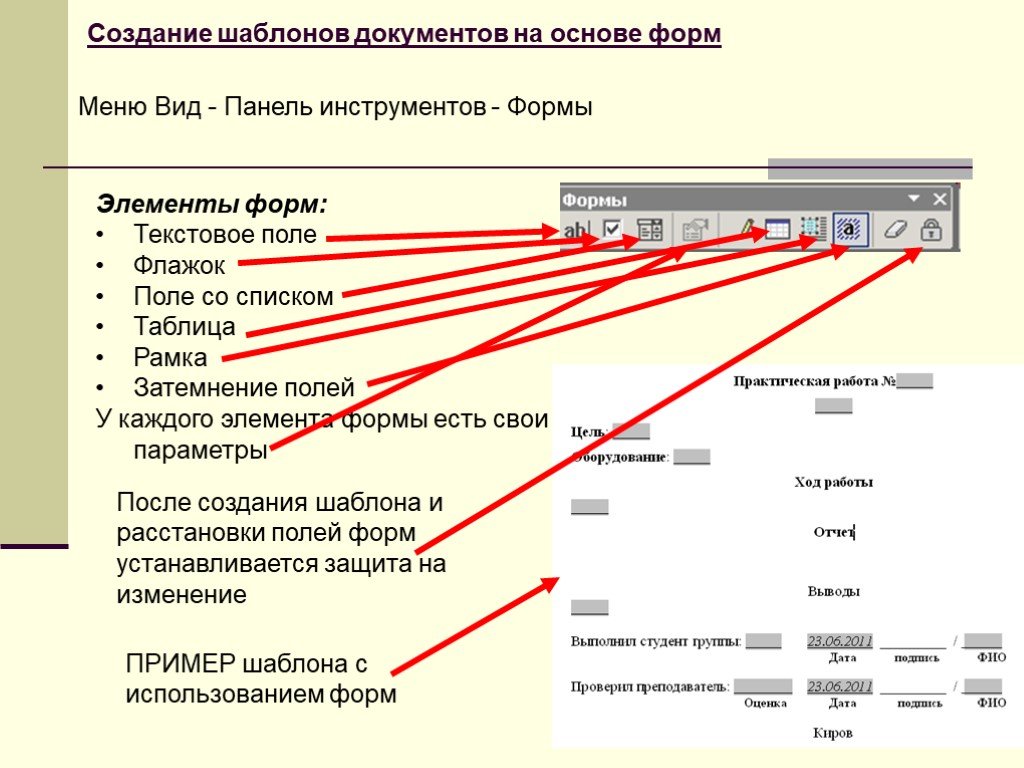 Если автор не предоставляет
информация о наборе символов (charset) в заголовке HTTP или в
Если автор не предоставляет
информация о наборе символов (charset) в заголовке HTTP или в